安全中心在Windows系统中相当于一款杀毒软件,包含很多功能,有防火墙状态提示,杀毒软件状态提示等,是一个安全综合控制面板。下面,我就给大家介绍一下win10安全中心如何开启
win10系统是一款可跨平台和设备的操作系统,设计非常具有人性化,安全性高,一般黑客很难得手。而且win10系统内置了安全中心。我给大家整理了开启win10安全中心的详细步骤,一起来了解一下吧
1、打开开始菜单,点击设置进入
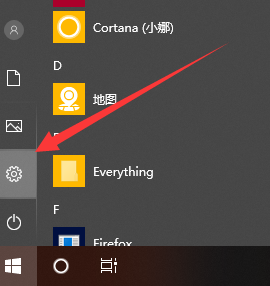
win10安全中心如何开启电脑图解1
2、点击更新安全
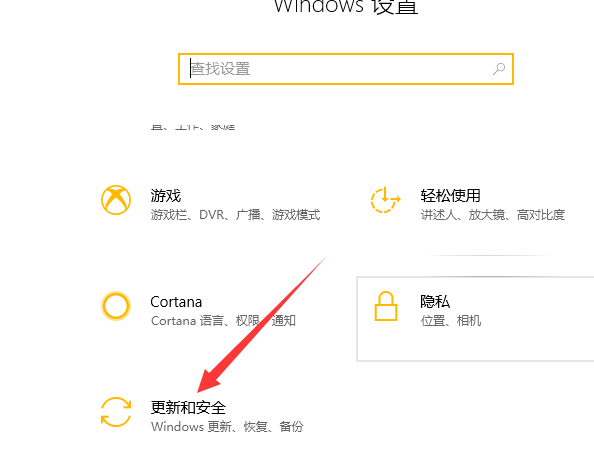
安全中心电脑图解2
3、点击选择windows defender
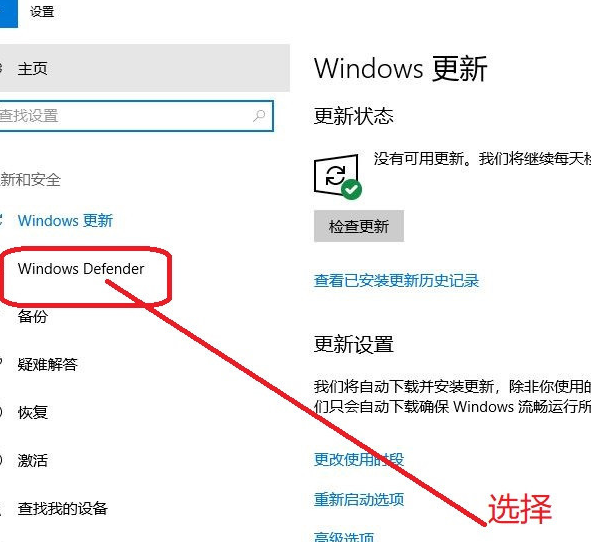
win10安全中心如何开启电脑图解3
4、阅读一下安全中心保护说明---如果安装了其他防病毒应用,安全中心将关闭
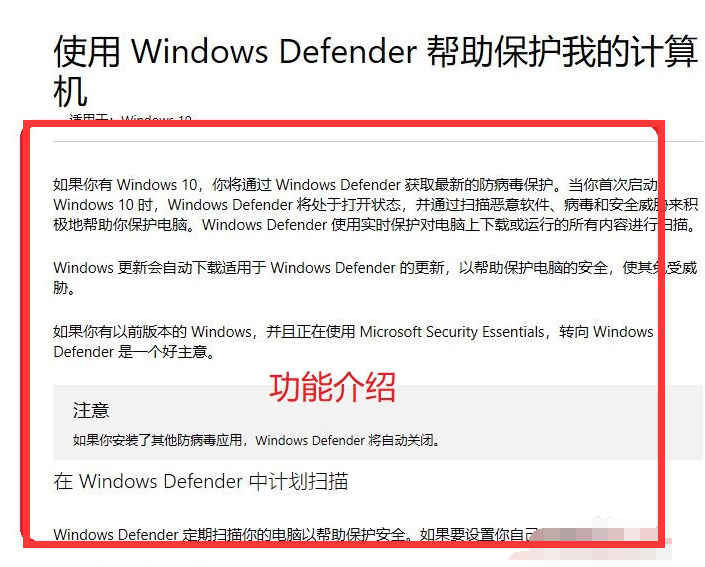
win10安全中心如何开启电脑图解4
5、点击启动windows defender,查看版本信息。
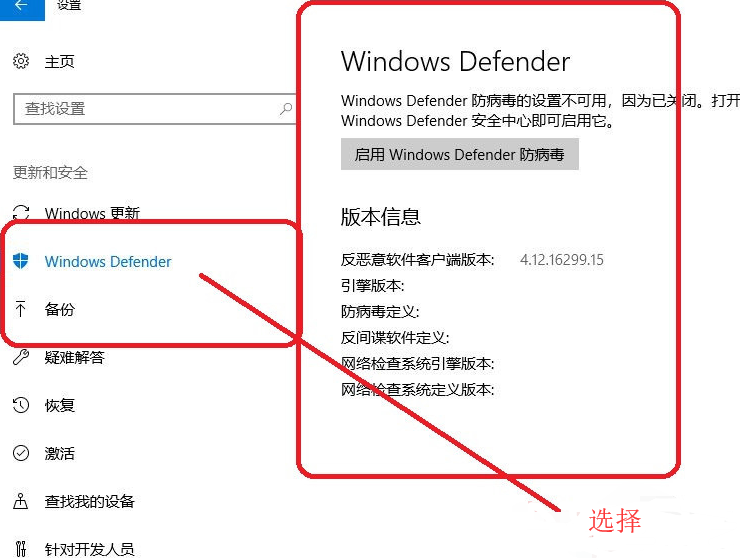
安全中心电脑图解5
6、点击立即重新启动
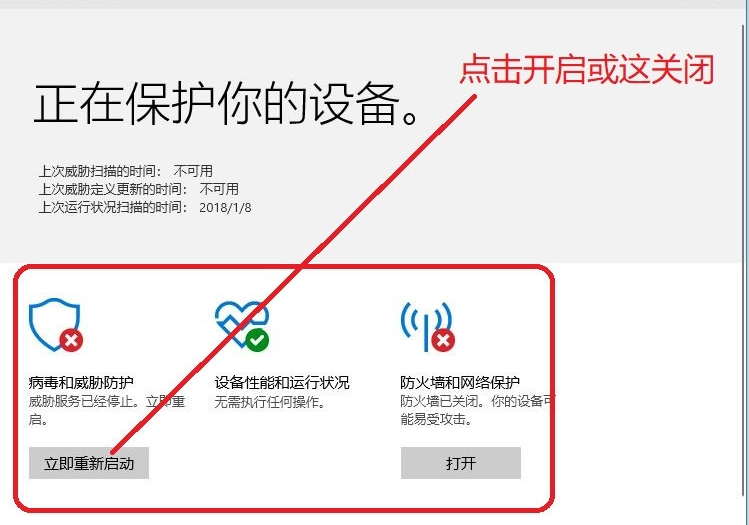
win10安全中心如何开启电脑图解6
7、这时候就可以检查设备的运行情况啦
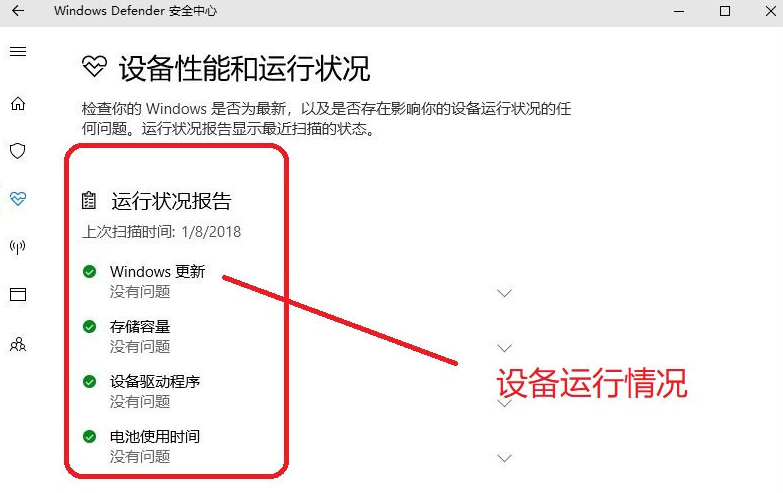
win10安全中心如何开启电脑图解7